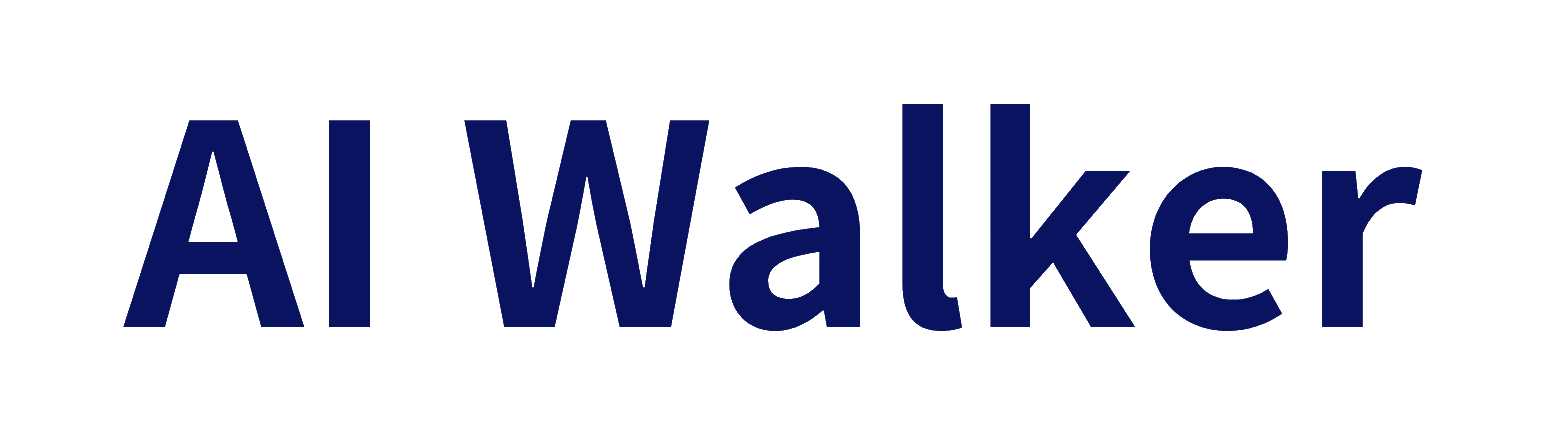Gamma(ガンマ)とは「AI技術を活用してプレゼンテーションを自動で作成できるツール」です。多様なテンプレートとAIチャットによる編集機能を提供し、簡単に高品質なプレゼンテーションを作成できます。直感的な操作で使いやすく、アナリティクス機能でプレゼンテーションの効果測定も可能であることから注目を浴びています。
Gamma(ガンマ)は、プレゼンテーションの作成を自動化し、効率的に行うための強力なツールです。このツールは、特にビジネスや教育の分野で役立ち、多くの時間を節約できます。この記事では、Gammaの特徴や料金プラン、使い方について詳しく解説します。
Walkersでは「AIを用いたシステム開発のノウハウがない」「最大限に効率よく開発を進めたい」企業さまに、事業を成功に導くAI駆動開発×補助金支援を行っています。⇒AI駆動開発×補助金支援サービスの概要はこちら

執筆者:山口 鳳汰
ノーコード・AI開発会社「Walkers」のCMO。
AIサービス「Prompt Lab」運営。
その他、受託開発や教育など多数のAI事業に参画している。

運営会社:株式会社Walkers
ノーコード・AI専門の開発会社。
300件以上の開発/制作実績、200件以上の企業様を支援。
マーケティングやUI/UXと掛け合わせたサービス開発を得意としている。

執筆者:山口 鳳汰
ノーコード・AI開発会社「Walkers」のCMO。
AIサービス「Prompt Lab」運営。

運営会社:株式会社Walkers
ノーコード・AI専門の開発会社。
これまでに300件以上の開発/制作実績、200件以上の企業様を支援。
Gamma(ガンマ)とは?
Gamma(ガンマ)とは「AI技術を活用してプレゼンテーションを自動で作成するプラットフォーム」です。このツールを使うことで、ユーザーは手間をかけずに高品質なプレゼンテーションを作成することができます。具体的な特徴や機能については、以下で詳しく説明します。
Gammaの4つの特徴
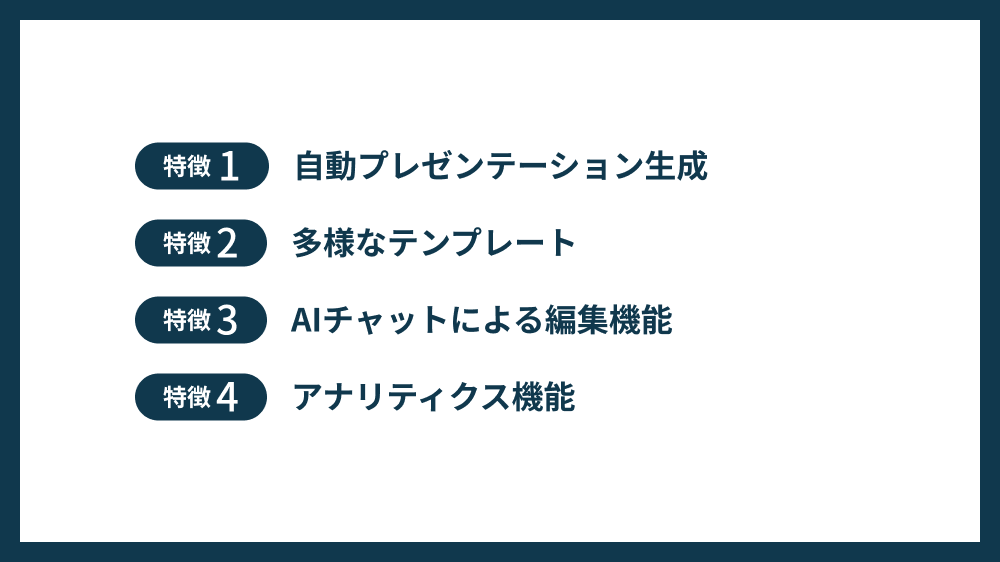
【特徴①】 自動プレゼンテーション生成
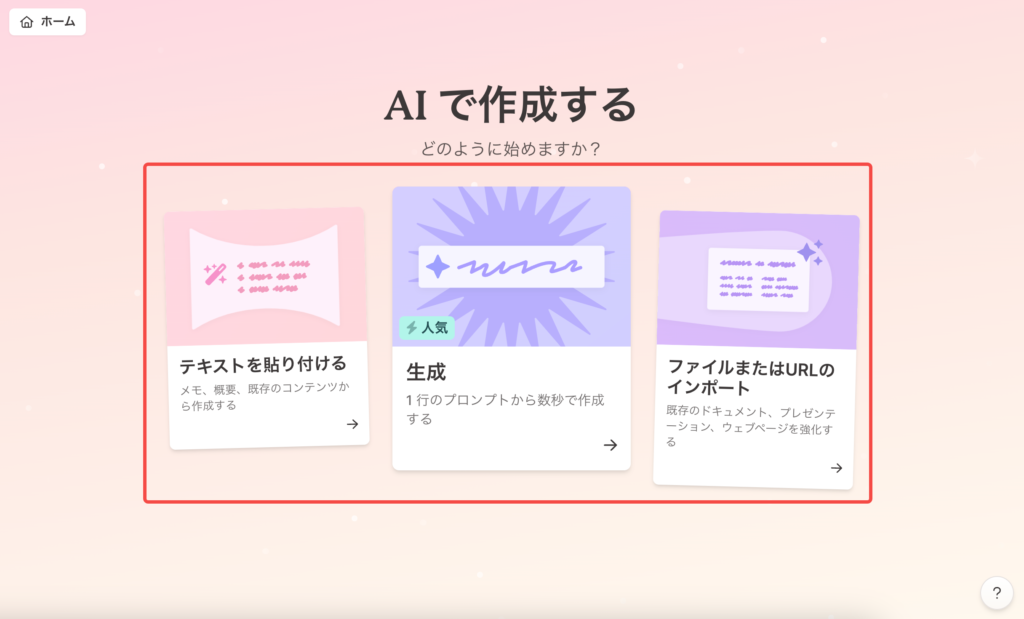
Gammaの最大の特徴は、自動でプレゼンテーションを生成する機能です。ユーザーはタイトルや見出しの例を入力するだけで、AIが構成から内容まで考えてくれます。これにより、プレゼンテーション作成にかかる時間と労力を大幅に削減できます。
この機能は、特に忙しいビジネスパーソンや学生にとって非常に便利です。内容やレイアウトの修正もドラッグ&ドロップなど直感的な操作でできるため、簡単に思い通りの資料を作成できます。
【特徴②】 多様なテンプレート
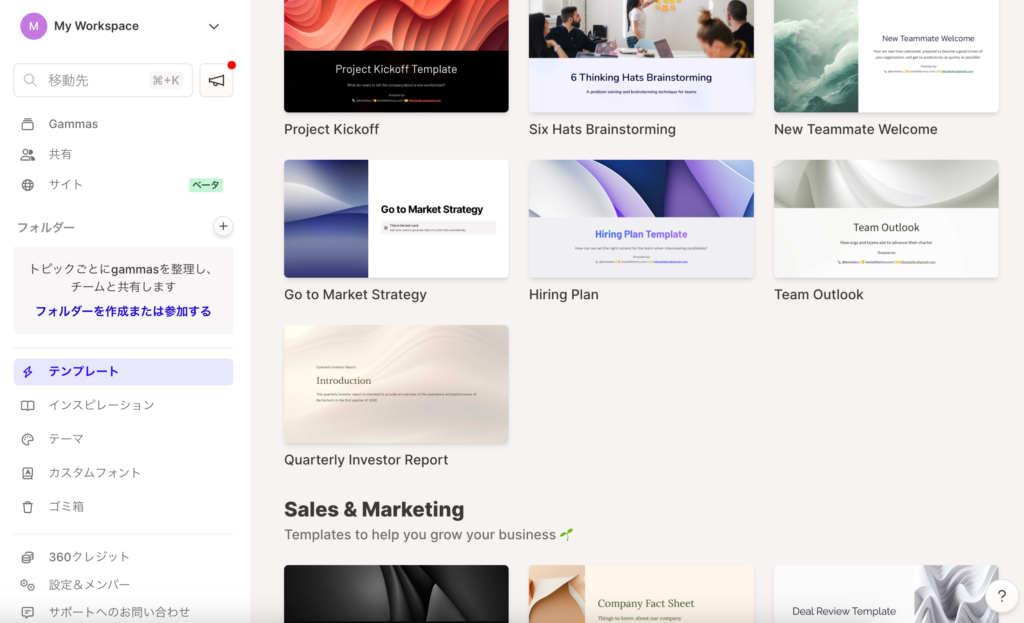
Gammaでは、様々なデザインテンプレートが用意されています。これにより、ユーザーは自分の目的や好みに合ったテンプレートを選ぶことができます。プロジェクトを走らせることに適したものやマーケティングに適したものなど、用途に応じたテンプレートが豊富です。
テンプレートは、視覚的に魅力的でありながら、情報を効果的に伝えるためにデザインされています。これにより、プレゼンテーションの質が向上し、聴衆に強い印象を与えることができます。
【特徴③】AIチャットによる編集機能
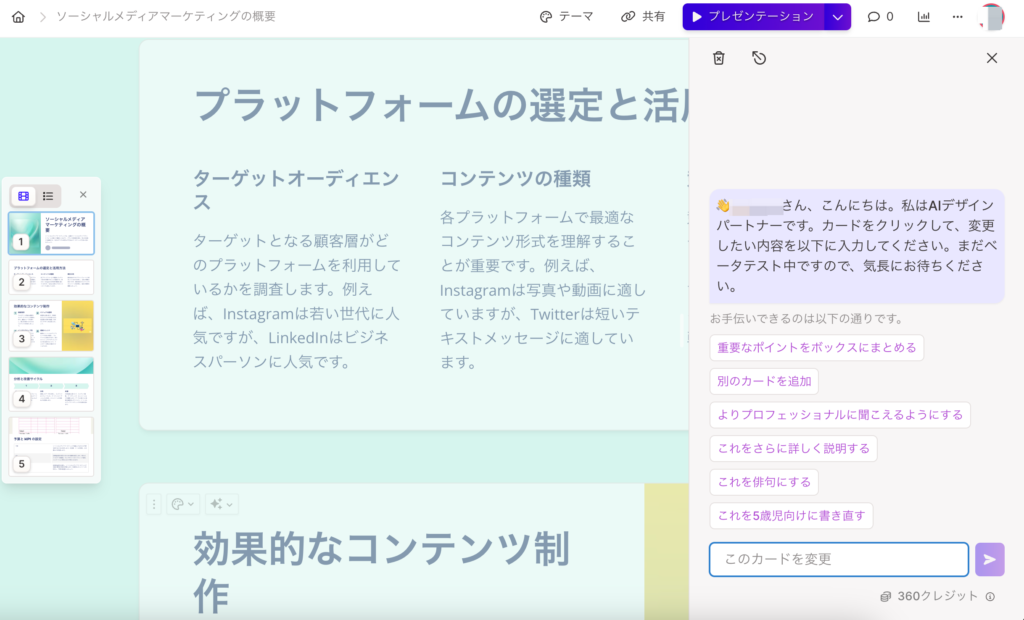
Gammaは、AIチャットを活用した編集機能を提供しています。この機能により、ユーザーはプレゼンテーションの内容を簡単に編集し、改善することができます。例えば、AIがよりプロフェッショナルな表現にしたり重要な点をボックスにまとめたり、必要な修正を提案します。
また、画像やグラフの配置も自動で最適化されるため、見栄えの良いスライドを手軽に作成することができます。この編集機能は、プレゼンテーションの質を高めるための強力なツールです。
【特徴④】 アナリティクス機能
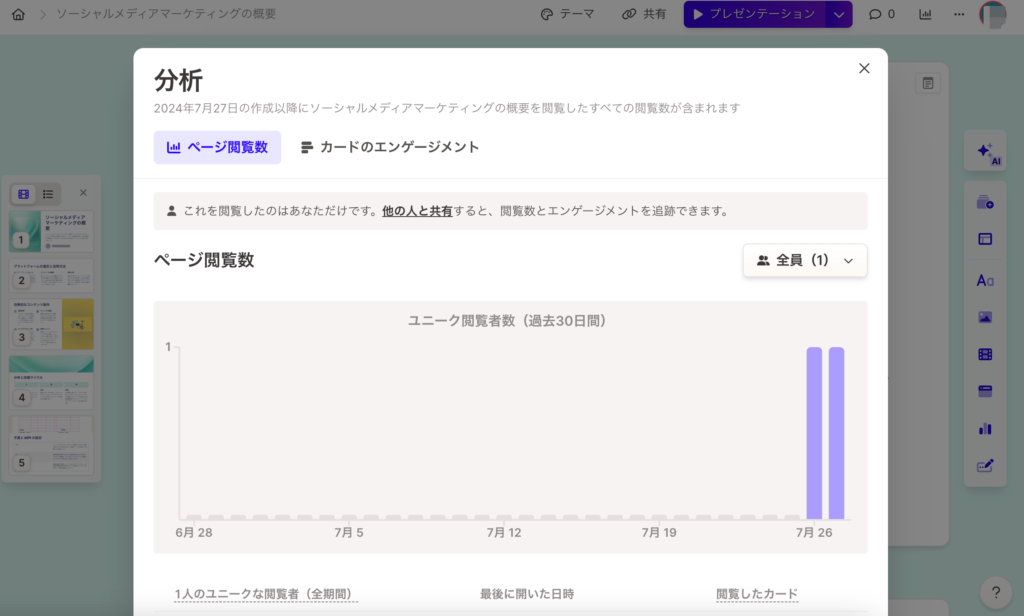
Gammaは、プレゼンテーションの効果を測定するためのアナリティクス機能を提供しています。この機能を使えば、プレゼンテーションの閲覧数や視聴時間、ユーザーのフィードバックなどを詳細に分析することができます。
アナリティクス機能は、プレゼンテーションの改善点を見つけるのに役立ちます。例えば、どのスライドが特に注目されたのか、どこで視聴者が離れたのかなどを把握することで、次回のプレゼンテーションに活かすことができます。
Gammaの料金プラン
| 特徴 | Free | Plus | Pro |
|---|---|---|---|
| ユーザー1人当たりの料金 | $0 | $8/月(年払い)、$10/月(月払い) | $15/月(年払い)、$20/月(月払い) |
| AIの利用 | 初回400クレジット | 無制限 | 無制限、Plusよりも長いAI入力 |
| カード(スライド)の枚数 | 10枚 | 15枚 | 30枚 |
| 画像生成 | 基本的な画像生成モデル | 基本的な画像生成モデル | 高度な画像生成モデル |
| エクスポート | PDF、PPT(Gammaロゴ付き) | PDF、PPT | PDF、PPT |
| 「Made with Gamma」のバッジ削除 | × | 〇 | 〇 |
| カスタムドメインで公開 | × | × | 〇 |
| 詳細なアナリティクス | × | × | 〇 |
Gammaの料金プランは、ユーザーのニーズに応じて複数のオプションが用意されています。
無料プランでは、基本的な機能を利用することができますが、AI機能やカード枚数、アナリティクス機能など、一部の機能に制限があります。AIが利用できるのは初回登録時に付与される400クレジットのみなので、まずは無料クレジット分で試してみて本格的に使用する場合は有料プランへアップグレードすると良いでしょう。
有料プランには月額プランと年額プランがあり、長期的に利用する場合は年額プランを選ぶことでコストを抑えることができます。
Gammaの使い方
【使い方①】アカウントの作成
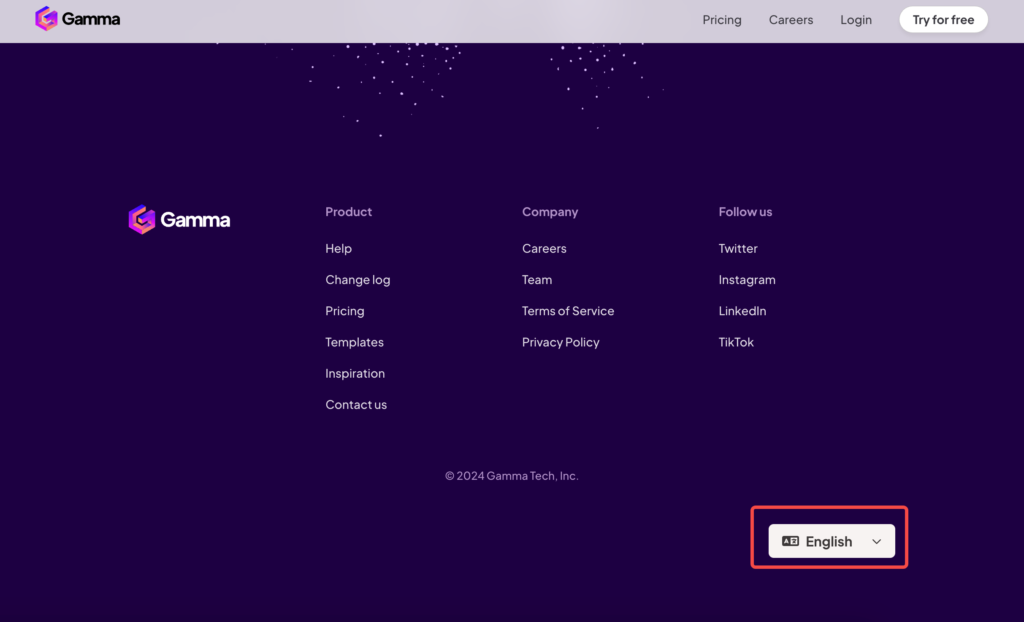
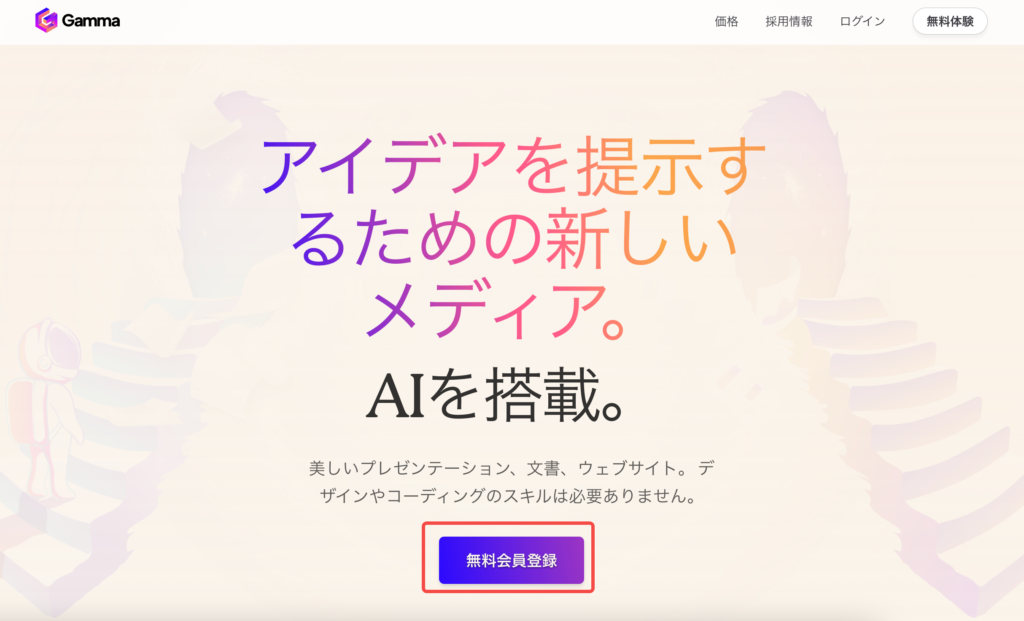
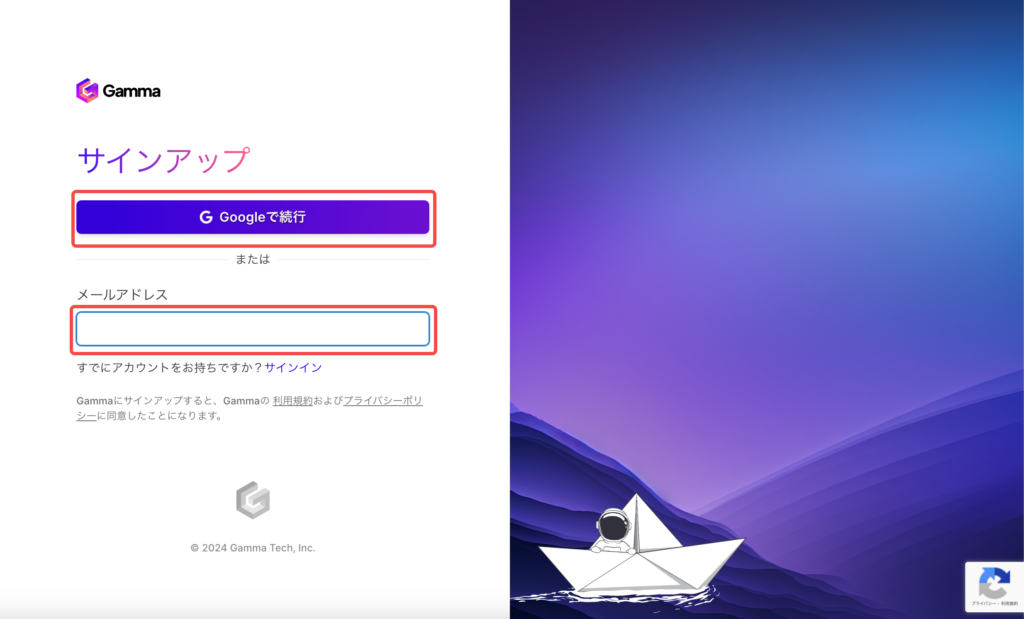
ここでは、「Googleで続行」で進めます
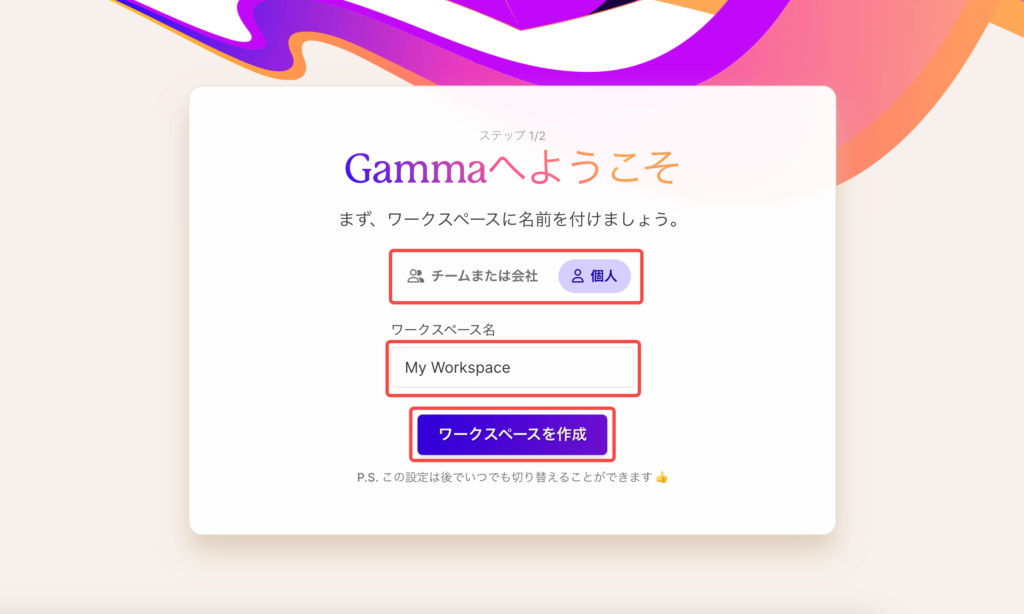
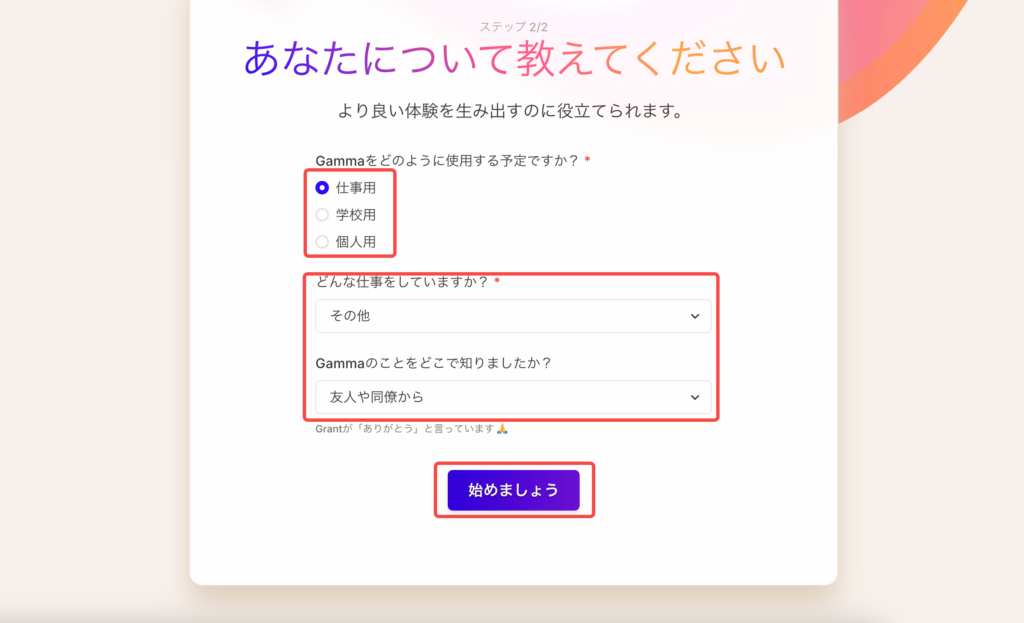
アンケート内容は選んだ使用目的によって変わります
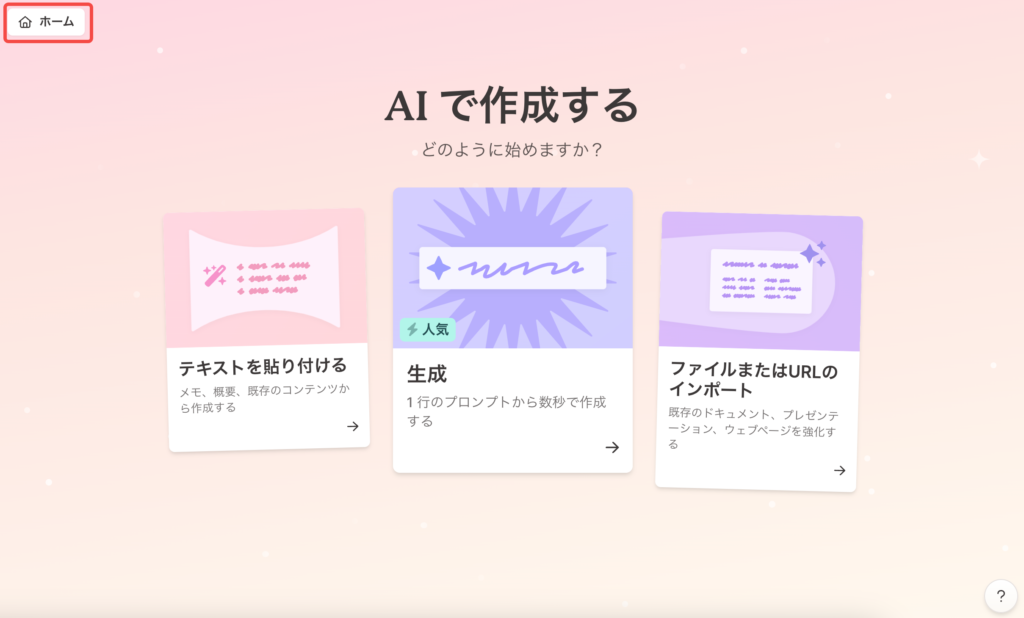
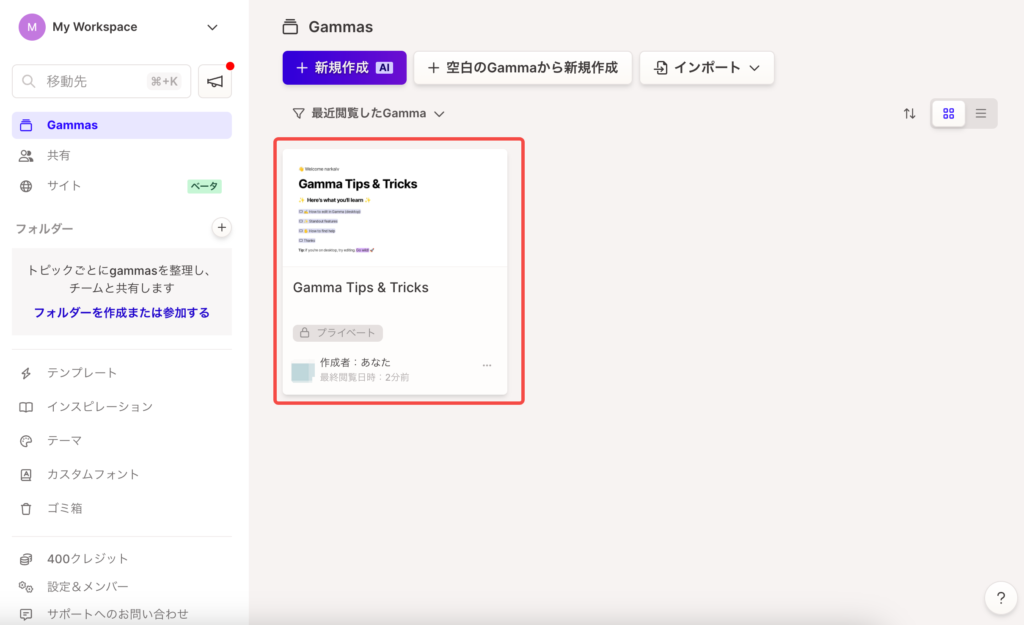
最初から「Gamma Tips & Tricks」というプレゼンテーションが、サンプルとして作成されています。英語ですが、必要に応じてチェックすると良いでしょう。
【使い方②】プレゼンテーションの作成
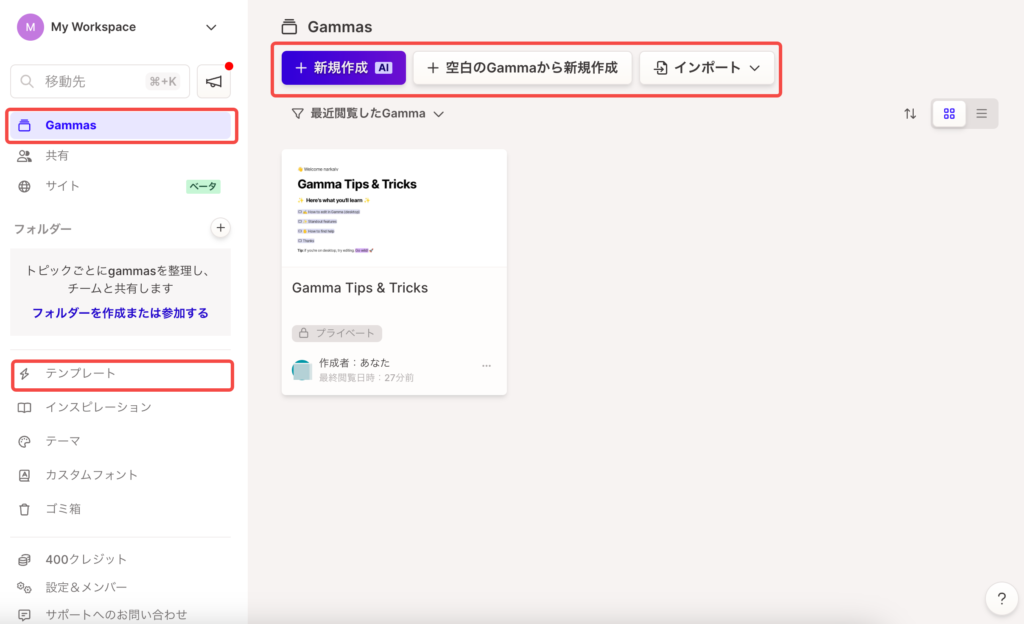
または、左側のメニューから「テンプレート」をクリックして作成することもできます。
ここでは、「新規作成 AI」で進めていきます。
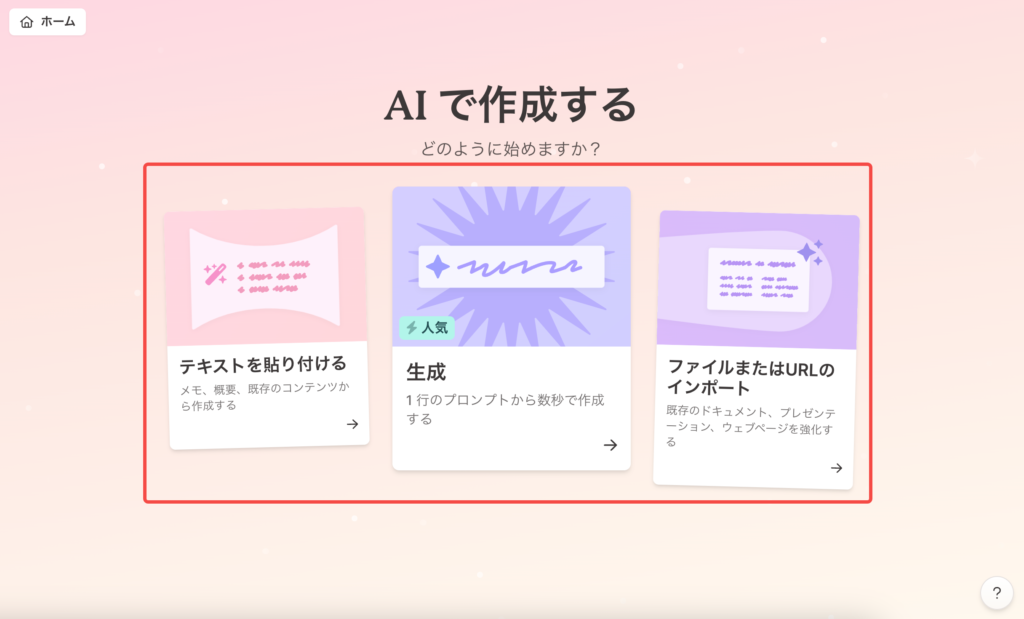
ここでは、「生成」で進めます。
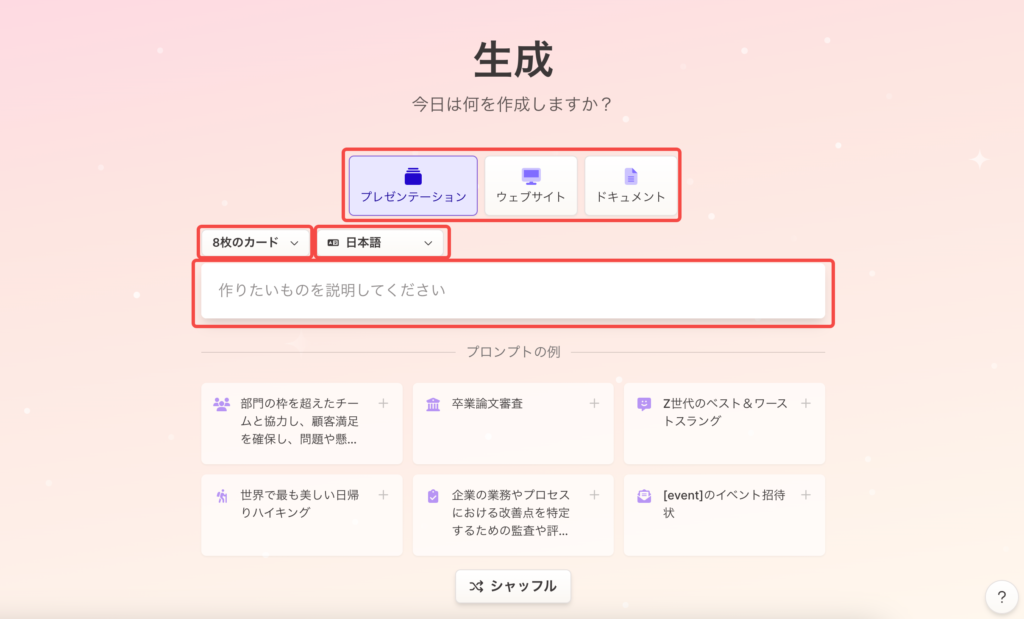
プロンプトとはAIに行う指示文章のことです。
一番下にプロンプトの例があるので指示が分からない場合は参考にできます。「シャッフル」を押すと例が変わります。
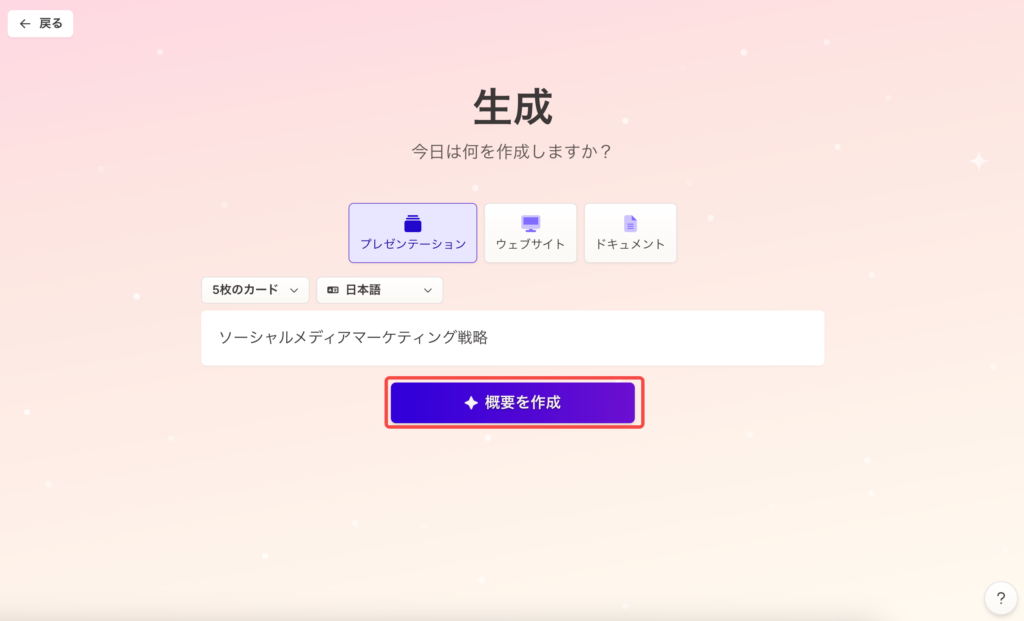
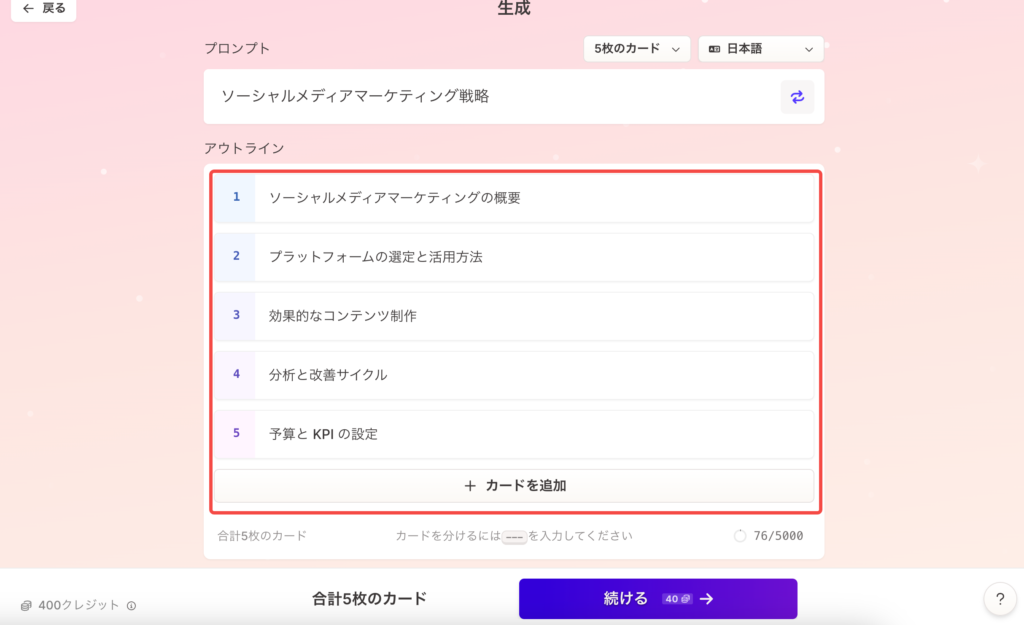
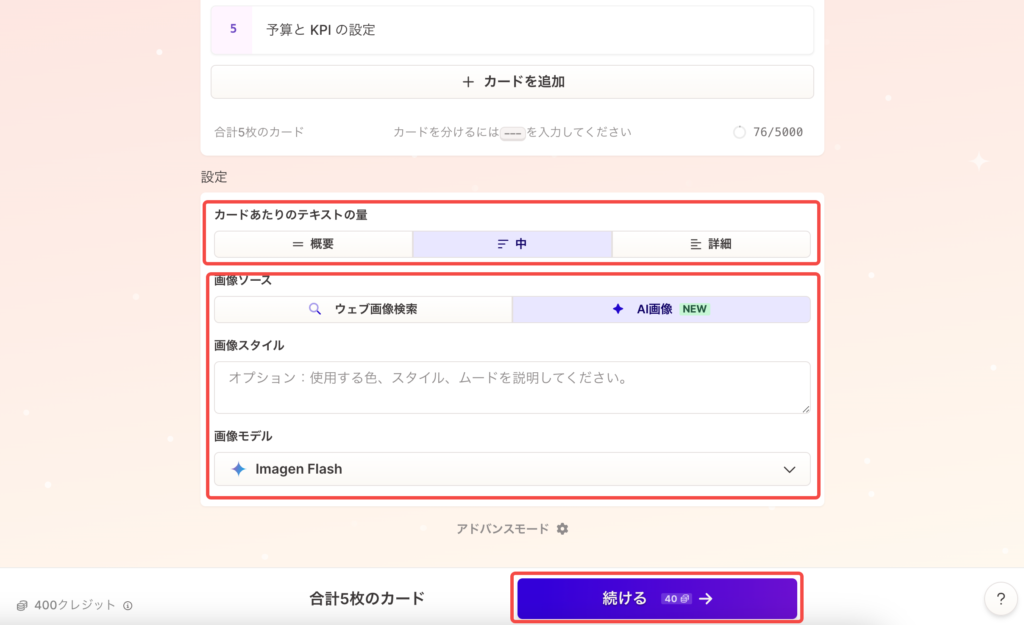
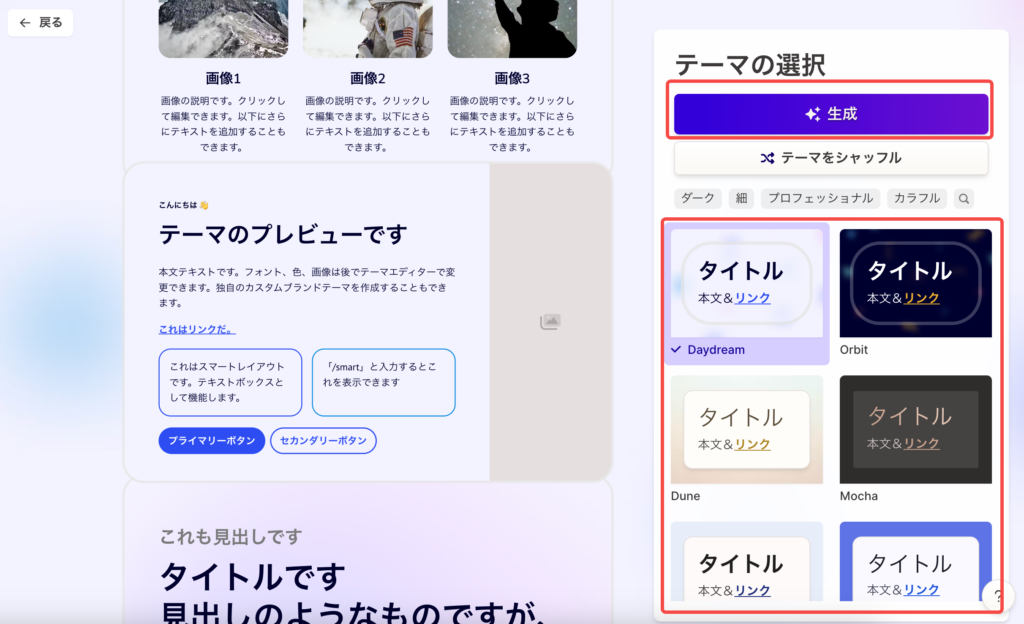
左側にはテーマのプレビューが表示されるので、テーマを選択した時のイメージを確認できます。
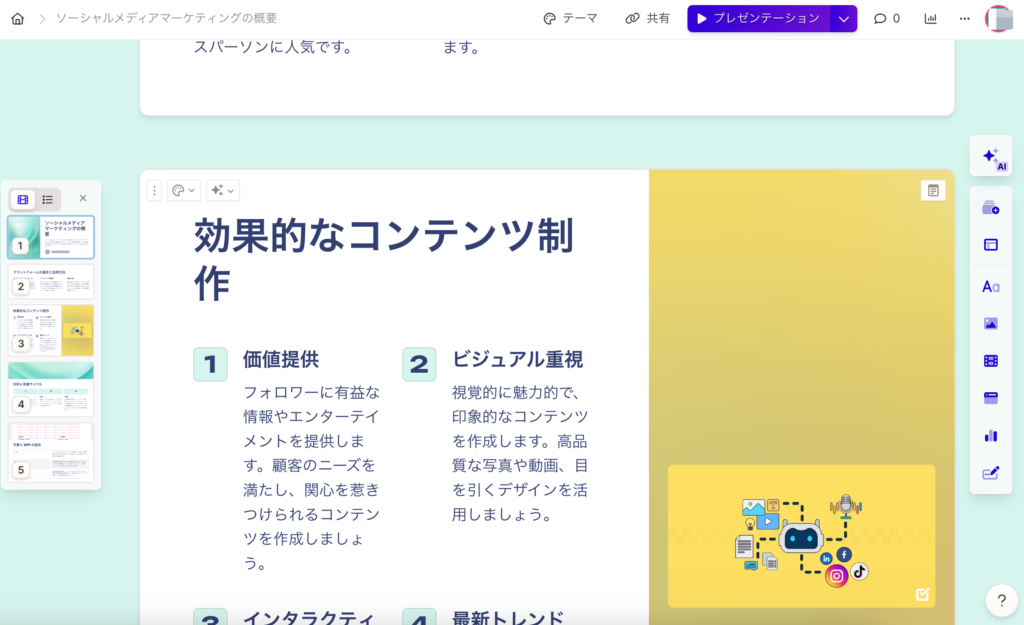
Gammaの解説は以上です。
Walkersでは成果が実証されたノウハウをもとに、事業を成功に導くためのAI駆動開発×補助金支援を行っています。新規事業・システム開発でお悩みがある方はお気軽にご相談下さい。